윈도우 고급 부팅 옵션 메뉴 (Windows 시작 메뉴라고도 함)Windows 부팅 프로세스 문제의 단계별 식별을 시작하는 Windows 부팅 디버깅 옵션과 함께 사용자가 시스템 시작 문제를 해결하고 명령 줄 인터프리터에 액세스하며 안전 모드에서 Windows를 실행하는 데 도움이되는 다양한 시스템 복구 및 문제 해결 모드가 포함되어 있습니다. 이전 Windows 버전과 마찬가지로 Windows 8 시작 메뉴는 Windows가로드되기 전에 F8 키를 눌러 액세스 할 수 있습니다. Windows 바탕 화면, 시작 메뉴, 검색 시작, 제어판 및 작업 관리자의 변경 사항과 함께 Windows 8 시작 메뉴도 새로운 메트로 모양으로 개선되었습니다.

이 가이드는 Windows 8의 새로운 기능 및 개선 사항에 대한 자세한 내용을 다루는 시리즈의 일부입니다.
- VirtualBox에 Windows 8을 설치하는 방법
- Windows 8 Desktop의 새로운 기능, 검색 시작 및 메뉴 시작
- Windows 8 탐색기, 새로운 리본 도구 및 옵션에 대한 완벽한 안내서
- Windows 8 작업 관리자, 새로운 기능 및 옵션에 대한 완벽한 안내서
- Windows 8 PC 설정 [완료 안내서]
- Windows 8 PC를 새로 고치거나 재설정하는 방법 [전체 안내서]
- Windows 8 FileName 충돌 및 복사 / 이동 대화 상자 정보
- Windows 8 시작 메뉴에 대한 전체 안내서 (현재보기)
- Windows Live ID를 통해 PC와 태블릿간에 Windows 8 사용자 설정 동기화
- Windows 잠금 화면의 빠른 개요
- Windows 8 파일 히스토리 백업에 대한 완전한 안내서
Windows 8 시작 메뉴 사용자 인터페이스Windows 복구 및 Windows 새로 고침이라는 두 가지 유용한 Windows 복구 옵션이 포함되어 있으며 자동 복구, 시스템 이미지 복구, 시스템 복원 및 명령 프롬프트와 같은 다른 모든 필수 고급 시스템 복구 옵션도 사용할 수 있습니다. 이 게시물에서는 Windows 8 시작 메뉴의 최신 추가 사항과 기존 문제 해결 유틸리티에 액세스하는 방법에 대해 설명합니다.
메뉴를 열려면 PC를 재부팅하거나 켜고F8 기능 키를 반복해서 눌러 Windows 8 시작 메뉴로 들어갑니다. Windows 7을 사용하여 Windows 8을 이중 부팅 한 경우 부팅 할 OS를 선택하는 옵션과 고급 시스템 시작 옵션을 여는 링크가 있습니다. 기본값을 변경하거나 다른 옵션을 선택하십시오.
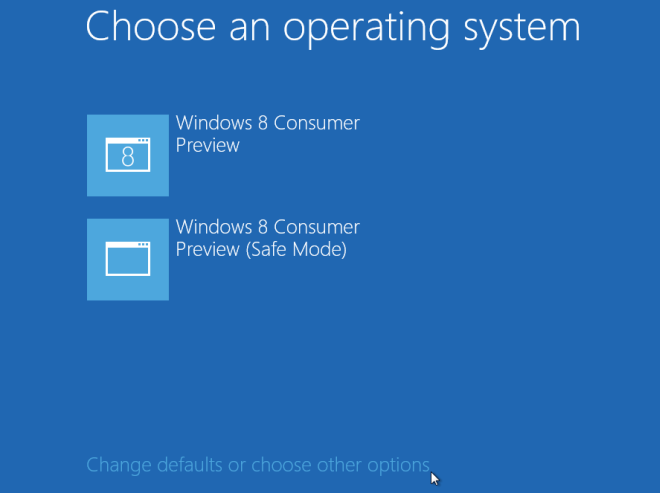
이 링크는 옵션 메뉴를 열어 기본 OS 부팅을 시작하는 시간을 선택하고 기본 운영 체제를 선택하고 기타 고급 옵션을 선택할 수 있습니다. 클릭 기본 운영 체제를 선택하십시오 시스템을 시작할 때마다로드 할 운영 체제를 선택할 수있는 창이 열립니다. 클릭 타이머 변경 기본 운영 체제가 자동으로 실행되기 전의 시간을 지정할 수 있습니다. 5 분, 30 초 또는 5 초의 부팅 지연 옵션을 선택할 수 있습니다.
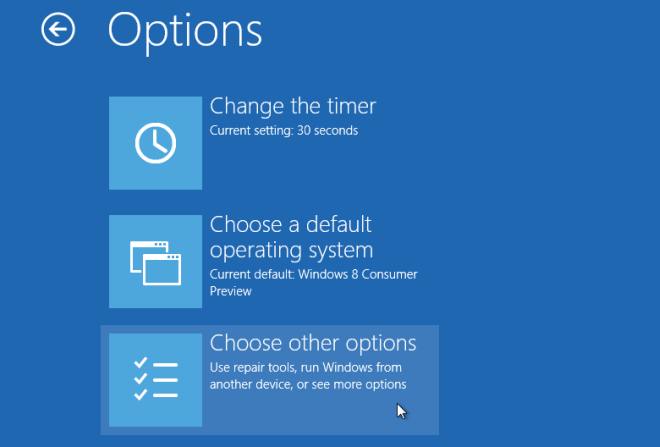
클릭하면 다른 옵션을 선택하십시오. 시작을 종료하는 옵션을 제공합니다메뉴를 열고 Windows 8로드를 계속하거나 부팅 할 다른 OS를 선택하거나 PC를 끄거나 고급 시스템 문제 해결 옵션을 선택하여 문제 해결을위한 수많은 시스템 관련 작업을 수행하십시오.
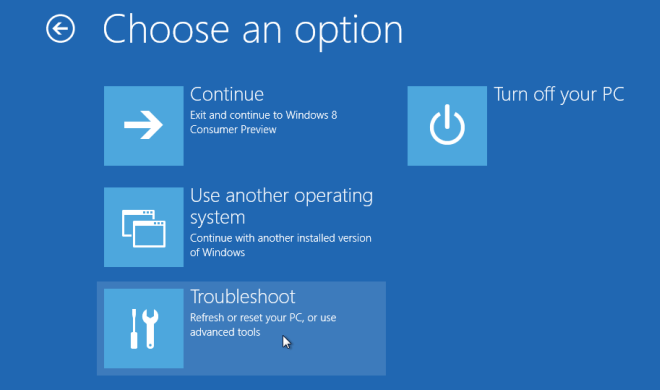
문제 해결 창 아래에 두 가지 새로운 복구 도구가 있습니다. PC를 새로 고치고 PC를 재설정하십시오. 우리는 이미 가이드에서 이러한 옵션을 다뤘습니다.
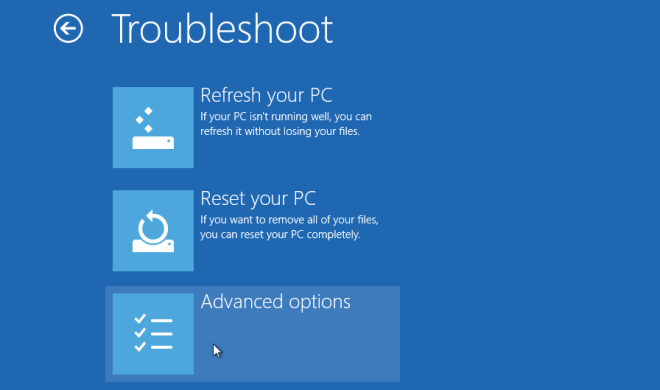
고급 옵션을 클릭하면 시스템 복원, 시스템 이미지 복구, 자동 복구, Windows 시작 설정 및 명령 프롬프트를 포함한 모든 Windows 8 복구 도구가 표시됩니다.
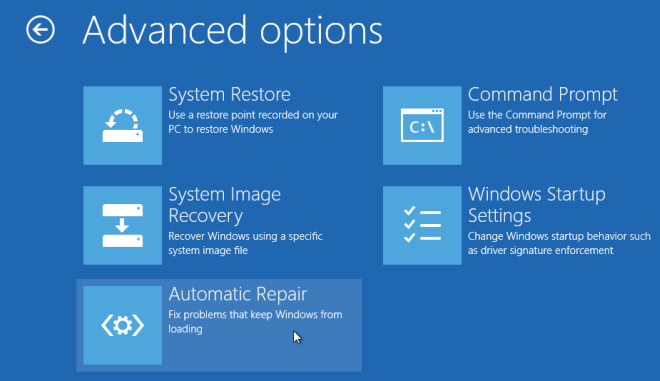
시스템 복원 옵션은 이전에 모두 표시저장된 시스템 복원 지점. 마지막으로 안정적인 구성으로 복원 지점을 선택하여 시스템에 대한 모든 변경 사항을 선택한 복원 지점으로 되돌릴 수 있습니다. 시스템 이미지 복구 옵션을 사용하면 시스템 이미지 파일을 사용하여 Windows를 복구 할 수 있습니다. 이 옵션을 통해 시스템을 복원하려고하면 복구 이미지가있는 외부 저장 장치 또는 광 디스크를 연결하여 프로세스를 시작하라는 메시지가 표시됩니다. 컴퓨터 이미지 다시 작성 마법사가 프로세스를 안내합니다.
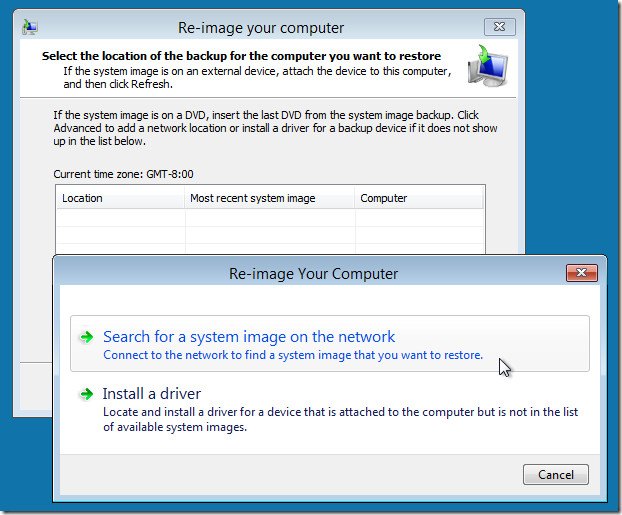
고급 옵션의 다음 유틸리티는 자동입니다수리. 제공된 다른 옵션과 비교하여이 옵션은 기본적인 Windows 시작 문제 만 식별 할 수 있으므로 상대적으로 덜 유용합니다. 자동 복구를 선택하면 PC에서 문제를 찾기 시작합니다. PC 관련 문제를 찾을 때 시스템을 복구 할 목록 중에서 수정 프로그램을 선택하라는 메시지가 표시됩니다.
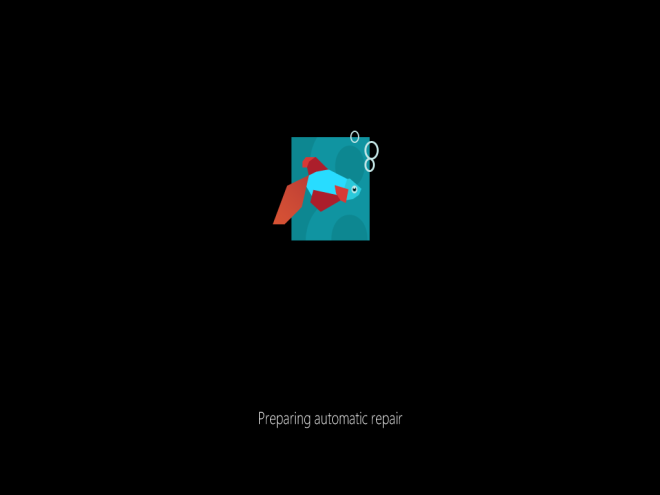
명령 행 인터프리터 유틸리티는명령 프롬프트 옵션을 통해 액세스 할 수 있습니다. CMD 콘솔을 사용하여 파일을 찾고, 복사하고, 이동하고, 제거하고, 최신 버전으로 파일을 바꾸고, 다른 명령 줄 유틸리티를 실행하여 PC 문제를 해결할 수 있습니다.
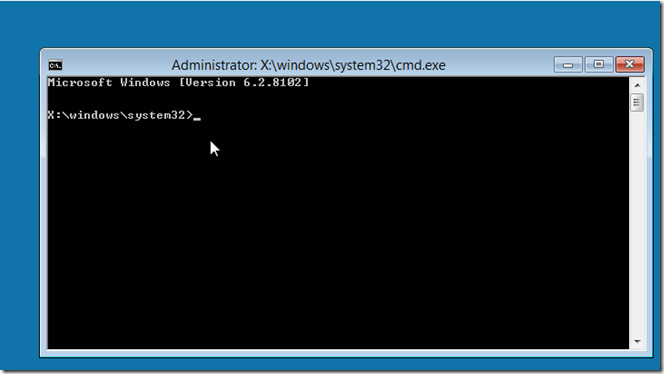
그만큼 Windows 시작 설정 옵션을 사용하면 Windows 시작 동작을 변경할 수 있습니다.운전사 서명 집행 포함. 조기 실행 맬웨어 방지 보호 비활성화, 시스템 장애시 자동 재시작 비활성화, 부팅 로깅 활성화, 안전 모드, 디버깅 모드 및 저해상도 모드 등 다양한 Windows 부팅 옵션을 변경하기 위해 시스템을 다시 시작할 수 있습니다.
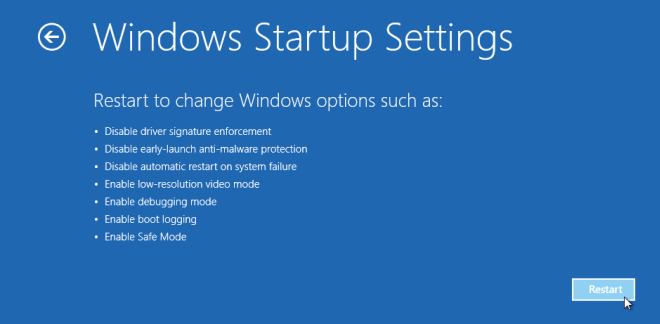
Windows 8 시작 메뉴는 이전에 사용하던 이전 시작 메뉴의 단순화 된 버전처럼 보이지만 시작 메뉴에서 시스템을 복구하는 동안 몇 가지 문제에 직면했습니다. 그만큼 Windows 시작 설정 과 자동 수리 옵션은 하드웨어 및 Windows 부팅 관련 문제를 해결하기위한 자세한 정보를 제공하지 않습니다. 그러나 Windows 8 시작 메뉴에는 다음과 같은 광범위한 시스템 도구가 포함되어 있습니다 PC 재설정, PC 새로 고침, 시스템 이미지 복구 사용자가 일상적인 PC 문제에 대한 빠른 수정을 적용 할 수 있도록 도와줍니다.












코멘트